三星怎么设置自动网络连接无线网络
是三星手机设置自动连接无线网络的详细步骤指南,涵盖不同场景下的操作方法和注意事项:
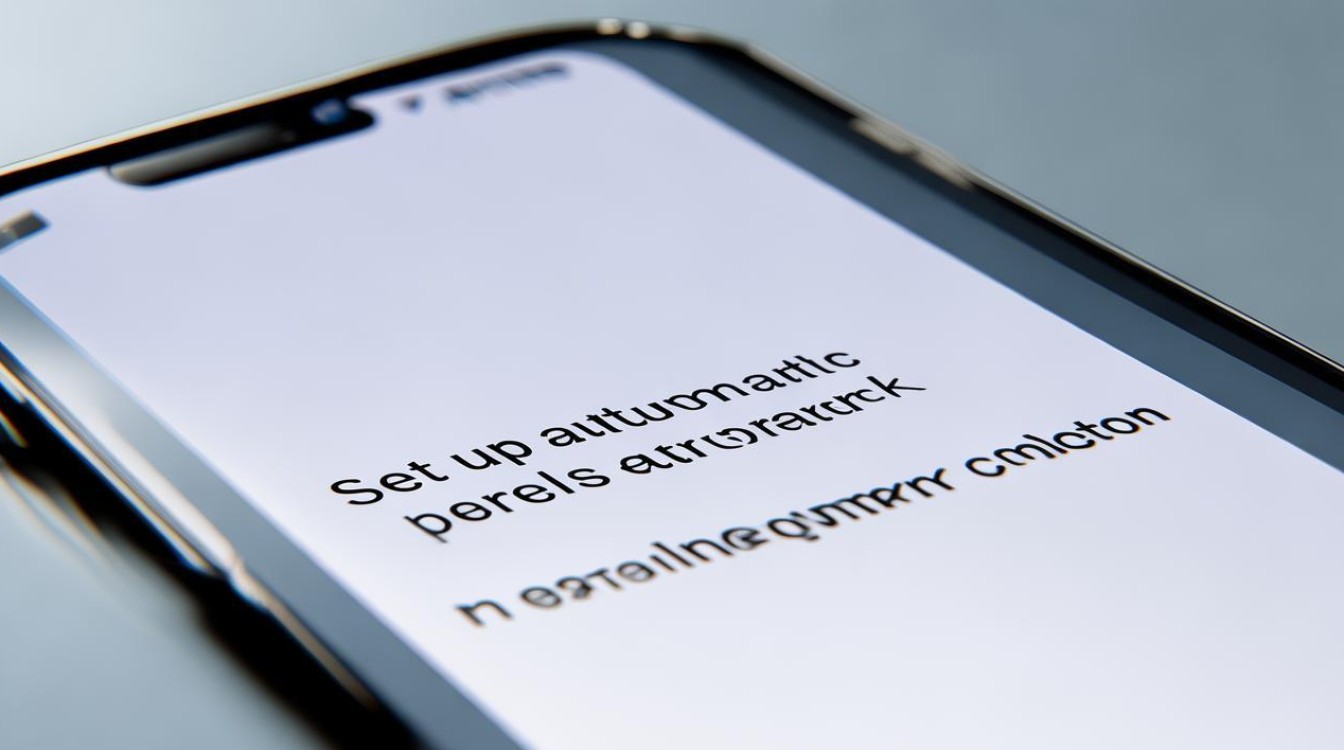
基础设置流程
- 进入系统设置:在主屏幕或应用列表中找到并点击齿轮形状的“设置”图标(部分机型可能直接显示“设定”文字),这是所有网络相关操作的起点;
- 打开Wi-Fi功能:向下滑动找到“WLAN”或“无线网络”选项,轻触开关按钮使其变为蓝色激活状态,此时设备开始扫描附近的可用信号;
- 配置自动连接模式:点击页面左下角的菜单键(通常位于物理Home键左侧),选择“高级设定”,在此界面中定位到“设置网络连接方法”,将默认值从“手动”调整为“自动”,此操作允许设备记忆已保存的网络并自动建立连接;
- 首次手动验证:对于从未连接过的新WiFi热点,需手动输入正确密码完成初次认证,建议密码长度不少于8位且包含复杂字符组合,以提高安全性;
- 优先级管理(可选):若同时存在多个常用网络,可通过长按目标SSID进行拖拽排序,系统会按照列表顺序优先尝试连接排在上方的网络,适合需要固定主从关系的多环境切换需求。
特殊场景处理方案
| 问题类型 | 解决方案 | 注意事项 |
|---|---|---|
| 密码变更后无法续连 | 进入WiFi详情页 → 点击“忽略此网络” → 重新搜索并输入新密码 | 原存储的旧密码会被清除 |
| 公共区域频繁跳转广告页 | 关闭“自动重新连接”功能,改用单次手动连接模式 | 避免被恶意热点强制弹窗干扰 |
| 跨运营商漫游失效 | 检查数据漫游开关是否开启(设置→移动网络→数据漫游) | 国际漫游会产生额外资费 |
进阶优化技巧
- 信号强化策略:尽量保持手机与路由器之间无金属障碍物遮挡,定期重启路由设备以刷新NAT表项,若使用双频路由器,优先连接5GHz频段可获更低延迟;
- 缓存清理机制:遇到连接异常时,可尝试开启飞行模式持续5秒后关闭,该动作相当于重置网络协议栈;
- 固件更新维护:路径为设置→软件更新,保持系统版本最新能修复已知的WiFi兼容性问题;
- 安全擦除残留:对不再使用的网络执行“忘记”操作,不仅能清除历史记录,还能防止错误的身份验证尝试消耗过多时间。
典型故障排除路径
当出现自动连接失败时,建议按以下顺序排查:
- 基础校验:确认宽带账户未欠费,其他设备可正常上网;
- 配置重置:依次执行“忘记网络→重启手机→重新输入密码”三部曲;
- 隔离测试:携带设备更换至不同WiFi环境验证是否为局部问题;
- 工厂复原:备份重要数据后进行恢复出厂设置(设置→重置/隐私权);
- 专业支持:若仍无法解决,需携带购机凭证前往官方服务中心检测硬件模块。
FAQs
Q1:为什么修改过密码的WiFi不能自动连接?
A:由于系统存储的原密码已失效,需要在WiFi列表中找到该网络并点击“忘记”,然后重新输入更新后的密码进行连接,此后设备将基于新凭证实现自动接入。
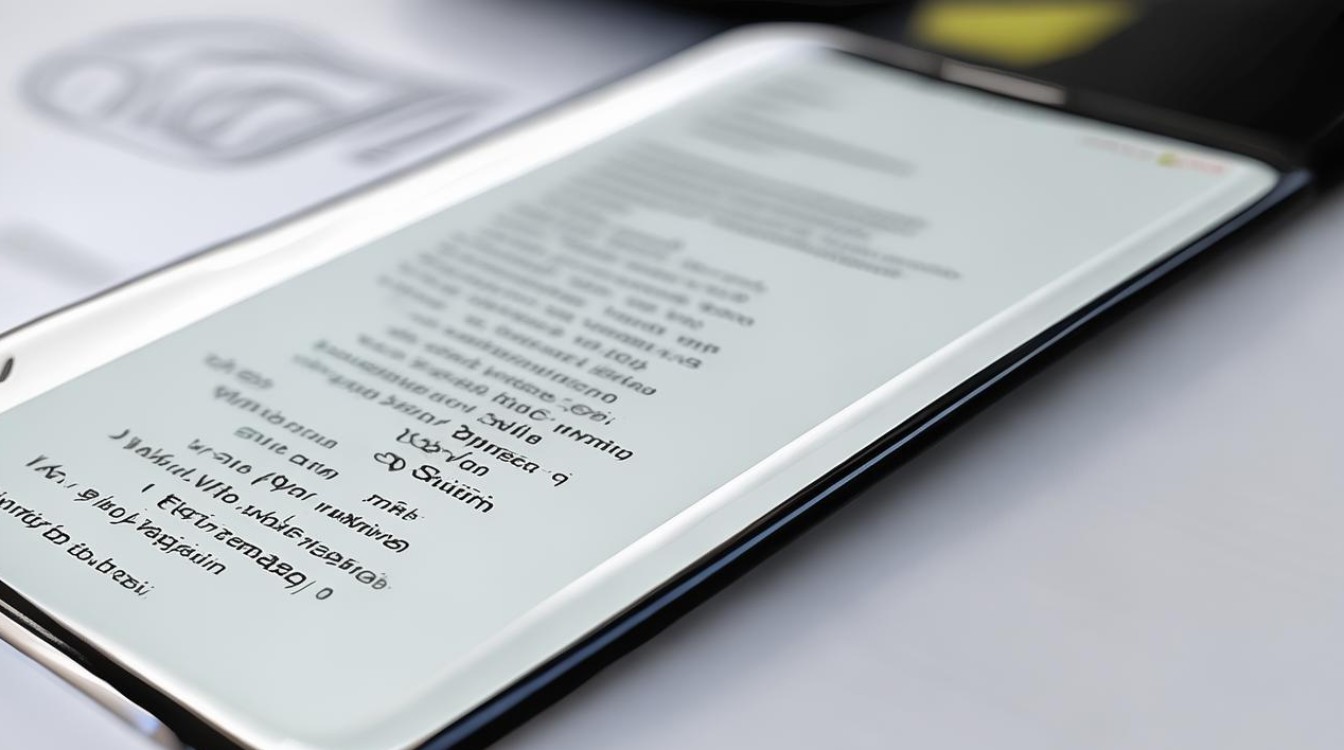
Q2:如何停止自动连接某个特定网络?
A:长按目标WiFi名称弹出菜单,选择“不保存”即可取消其自动连接属性,后续进入该区域时需手动选择其他可用网络,此操作常用于避免误连收费热点或
版权声明:本文由环云手机汇 - 聚焦全球新机与行业动态!发布,如需转载请注明出处。





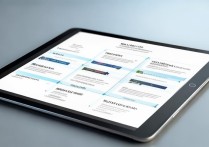
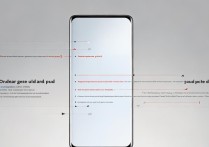





 冀ICP备2021017634号-5
冀ICP备2021017634号-5
 冀公网安备13062802000102号
冀公网安备13062802000102号